Distribuindo relatórios Crystal Reports desenvolvido no Visual Studio.Net 2005
Na primeira parte deste artigo foi apresentando o desenvolvimento de relatórios utilizando o Crystal Report através do Visual Studio.Net 2005 com o desenvolvimento de uma aplicação utilizando um banco de dados no SQL SERVER Express como fonte de dados para o relatório e um projeto Windows Application usando como linguagem de codificação o Visual Basic.Net.
Na segunda parte desse artigo sobre o Crystal Reports, vamos apresentar como distribuir relatórios Crystal Reports para a .Net Framework 2.0.
Quando desenvolvemos aplicativos usando o Crystal Reports para a .Net Framework 2.0 através do Visual Studio.Net, devemos está certos de que os arquivos de dependências do Crystal Reports estão disponíveis em: C:\Arquivos de Programas\Arquivos Comuns\Merge Modules.
Os Merge Modules são usados na distribuição das aplicações para Windows e possuem todos os mecanismos necessários para rodar aplicativos para o Crystal Reports.Net.
Você pode fazer o download do merge module para o Visual Studio.Net 2005 no endereço: http://support.businessobjects.com/downloads/merge_modules.asp#07 e copiar o arquivo CrystalReportsRedist2005_x86.msm para o diretório: C:\Arquivos de Programas\Arquivos Comuns\Merge Modules.
Com o Visual Studio.Net 2005 aberto na solução desenvolvida na parte 1 deste artigo, adicione um novo projeto do tipo Setup and Deployment.
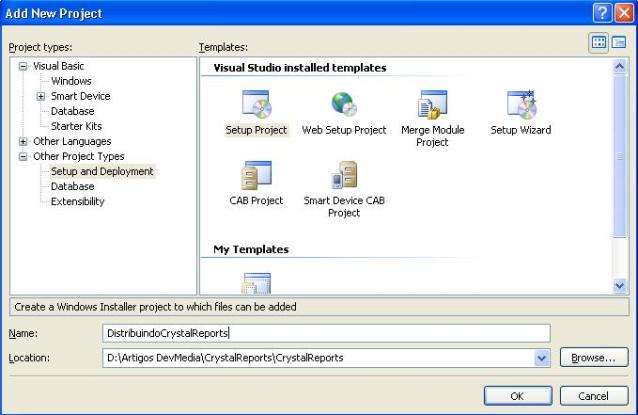
Figura 1 – Adicionando um Projeto Setup.
Adicione agora os relatórios que serão distribuídos no instalador da aplicação. Os arquivos dos relatórios (.rpt) deverão está no diretório Application Folder do projeto Setup. Em seguida, selecione seu projeto Setup, clique com o botão direito, e selecione Add | Merge Module através do menu pop-up.
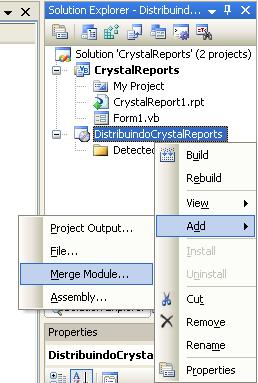
Figura 2 – Adicionando Merge Module ao Projeto Setup.
Adicione CrystalReportsRedist2005_x86.msm ao seu projeto.
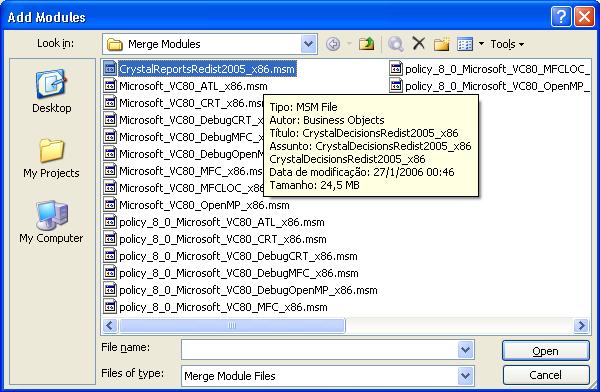
Figura 3 – Adicionando CrystalReportsRedist2005_x86.msm ao seu projeto
Será incluído automaticamente ao seu projeto os arquivos: Microsoft_VC80_ATL_x86.msm e policy_8_0_Microsoft_VC80_ATL_x86.msm
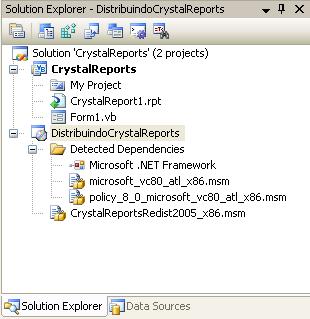
Figura 4 – Depedências Detectadas
Agora Compile seu projeto e execute o instalador.
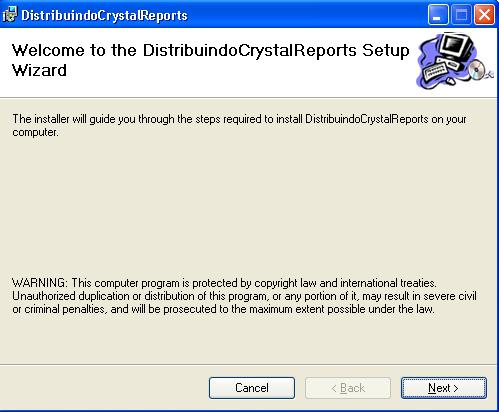
Figura 5 – Instalador em Ação.
Chegamos ao final do artigo. Na terceira e ultima parte da série de artigo sobre o Crystal Reports, veremos como adicionar fórmulas, agrupamentos, sumários, gráficos e outros recursos disponíveis no Crystal Reports. Até lá!







